Comment transférer des données d’OnePlus vers PC/Mac : Sans erreur et rapide
Votre téléphone OnePlus déborde de données précieuses ? Vous craignez de les perdre subitement ? La solution est simple : il suffit de connecter votre OnePlus à votre ordinateur et de transférer tout ce qu’il contient ! Mais comment transférer données OnePlus vers PC/Mac de manière sûre et efficace ? Découvrez ici les méthodes clés, pas à pas, pour sécuriser vos fichiers sur votre PC/Mac sans erreur.
Enjeu du transfert de données : Pour les utilisateurs d’OnePlus, préserver des fichiers précieux (photos, contacts, documents) nécessite un transfert fiable vers PC ou Mac, évitant la perte de données liée à l’usure du téléphone ou des erreurs techniques.
Atout d’OnePlus pour le transfert : Les appareils OnePlus sont conçus avec une compatibilité optimisée, ce qui simplifie grandement l’opération de transfert des données OnePlus vers PC/Mac sans nécessiter de logiciels complexes.
Objectif de l’guide : Ce texte vise à dévoiler différentes méthodes du transfert OnePlus-PC/Mac, aidant même les utilisateurs novices à comprendre les étapes clés pour sécuriser leurs données rapidement.
SommaireMasquer
Raisons pour lesquelles les utilisateurs transfèrent les données Oneplus vers PC/Mac
Les 3 meilleures façons de transférer des données OnePlus vers PC/Mac
- Méthode 1 : Comment transférer des données OnePlus vers PC/Mac – le mode MTP
- Méthode 2 : Comment transférer des données OnePlus vers PC/Mac – Bluetooth
- Méthode 3 : Comment transférer des données OnePlus vers PC/Mac – Outil de transfert professionnels Recommandé
FAQ
Conclusion
Raisons pour lesquelles les utilisateurs transfèrent les données Oneplus vers PC/Mac
Même avec une capacité de stockage énorme (allant de 64 Go à 256 Go, suffisante pour la grande majorité des utilisateurs), copier les données OnePlus d’un temps à autre ne fait aucun mal. Toutefois, si certains d’entre vous ont besoin de plus d’espace de stockage, sachez que l’ajout d’une carte mémoire n’est pas pris en charge par les téléphones de la marque chinoise.
La seule solution est donc de connecter votre OnePlus au PC ou Mac et de transférer certaines données — c’est précisément ce qu’on appelle comment transférer données OnePlus vers PC/Mac. Dans d’autres cas, pour des raisons de sécurité, les propriétaires d’OnePlus veulent mettre leurs informations les plus importantes à l’abri : ici aussi, la meilleure issue est de copier ces données sur un autre support, généralement un ordinateur.
Alors, quelles sont les meilleures méthodes pour réaliser comment transférer données OnePlus vers PC/Mac de manière sûre et efficace ? C’est ce que nous allons détailler maintenant.
Les 3 meilleures façons de transférer des données OnePlus vers PC/Mac
Que ce soit pour sauvegarder des photos précieuses, des contacts ou des vidéos volumineuses, transférer des données d’OnePlus vers PC ou Mac est une étape essentielle pour sécuriser vos fichiers. Pour simplifier cette opération, nous vous présentons ici les 3 meilleures façons adaptées à différents besoins : des méthodes sans logiciel (pratiques pour les utilisateurs novices) jusqu’à un outil optimisé (idéal pour les gros volumes de données). Chacune a ses atouts — découvrez lesquelles correspondront le mieux à vos besoins !
Méthode 1 : Comment transférer des données OnePlus vers PC/Mac – le mode MTP
La méthode USB pour comment transférer données OnePlus vers PC/Mac est très courante : elle ne nécessite pas de logiciel, seulement un câble USB pour connecter l’OnePlus à votre PC/Mac.
Une fois liés, vous parcourez l’OnePlus comme un disque externe : tous vos fichiers (photos, vidéos, contacts, WhatsApp) sont accessibles, et comment transférer données OnePlus vers PC/Mac devient simple (sélectionnez et copiez).
Seule limite : chercher un fichier précis demande de fouiller dans les dossiers, ce qui prend du temps. Pour un transfert sans effort, la troisième solution (détaillée plus tard) est mieux. Suivez les étapes ci-dessous pour connecter votre OnePlus via USB.
- Connectez-vous à un ordinateur.
Connectez votre appareil OnePlus au PC grâce au câble USB.

Connectez votre Android au PC
- Sélectionnez les données et transférez-les.
Accédez au dossier contenant par exemple les photos et copiez celles que vous voulez enregistrer sur PC.

Chercher le dossier DCIM
Méthode 2 : Comment transférer des données OnePlus vers PC/Mac – Bluetooth
Si votre ordinateur (PC ou Mac) est équipé de Bluetooth, vous pouvez l’utiliser pour comment transférer données OnePlus vers PC/Mac — une solution préférée des utilisateurs qui évitent les câbles.
Aucun logiciel ou application n’est nécessaire : il suffit d’activer le Bluetooth sur votre OnePlus et votre ordinateur pour établir la liaison. Une fois connectés, vous pouvez parcourir toutes les données de votre OnePlus et réaliser des transferts dans les deux sens, simplifiant ainsi comment transférer données OnePlus vers PC/Mac.
Ci-dessous, les étapes à suivre pour utiliser le Bluetooth et transférer vos fichiers.
- Activez le Bluetooth.
Activez le Bluetooth dans les paramètres des deux appareils.

Activation du Bluetooth sur le téléphone
- Ajoutez un appareil à votre ordinateur.
Sur l’ordinateur, lancez l’application Bluetooth > Cliquez sur Ajouter un périphérique.

Scan des appareils Bluetooth
- Sélectionnez le téléphone OnePlus.
Cliquez sur le téléphone OnePlus dès qu’il est détecté par l’ordinateur.
- Sélectionnez les données.
Sélectionnez les données que vous souhaitez transférer (dans ce cas, des photos) depuis votre téléphone OnePlus.

Chercher le dossier DCIM
Méthode 3 : Comment transférer des données OnePlus vers PC/Mac – Outil de transfert professionnels
Bien que les deux méthodes ci-dessus ne nécessitent aucun téléchargement de logiciel, les transferts USB sont lents et les transferts Bluetooth nécessitent une connexion réseau élevée. Utiliser un outil de transfert de données professionnel élimine ces problèmes et peut vous aider à transférer rapidement et intégralement vos données OnePlus vers votre PC/Mac. DroidKit est un outil de transfert efficace.
Logiciel complet spécialement conçu pour les appareils Android, DroidKit peut résoudre divers problèmes, de la réparation d’un écran noir ou figé au déverrouillage d’un téléphone verrouillé. Bien entendu, il gère également facilement le transfert de données depuis un téléphone Android.
Aperçu des avantages de DroidKit :
- Transfert des différents types de données : Prend en charge le transfert de photos, de musique, de vidéos, de sonneries, de contacts, de SMS, etc.
- Gestion performante des données : Outre le transfert, il offre également diverses opérations, notamment la suppression, la sauvegarde et la gestion.
- Aperçu pratique : Cliquez sur n’importe quel fichier image pour afficher un aperçu, éliminant ainsi le besoin de l’ouvrir à chaque fois.
- Transfert rapide : Après avoir sélectionné les données à transférer, patientez quelques instants pendant le transfert.
Suivez les étapes mentionnées ci-dessous. L’utilisation de ce logiciel est très simple.
- Téléchargez et installez DroidKit sur PC/Mac.
Sélectionnez la version de DroidKit adaptée à votre ordinateur et téléchargez-la.
Télécharger pour Win Compatible avec tous Windows Télécharger pour Mac Compatible avec tous MacOS
Essai Gratuit*100% Propre & Sûr
- Sélectionnez Gestionnaire Données.
Lancez DroidKit et connectez votre OnePlus sur ordinateur >Cliquez sur Gestionnaire Données.

Choisissez Gestionnaire données
- Sélectionnez un appareil de transfert.
Choisissez le Contenu vers PC > Cochez le type de données à transférer.

Android contenu vers PC
- Sélectionnez les données.
Prévisualisez et sélectionnez les données à transférer > Cliquez sur le bouton Vers ordinateur.

Sélectionnez les messages à transférer vers PC
- Transfert terminé.
Les données sont maintenant transférées vers votre PC/Mac, allez vérifier !
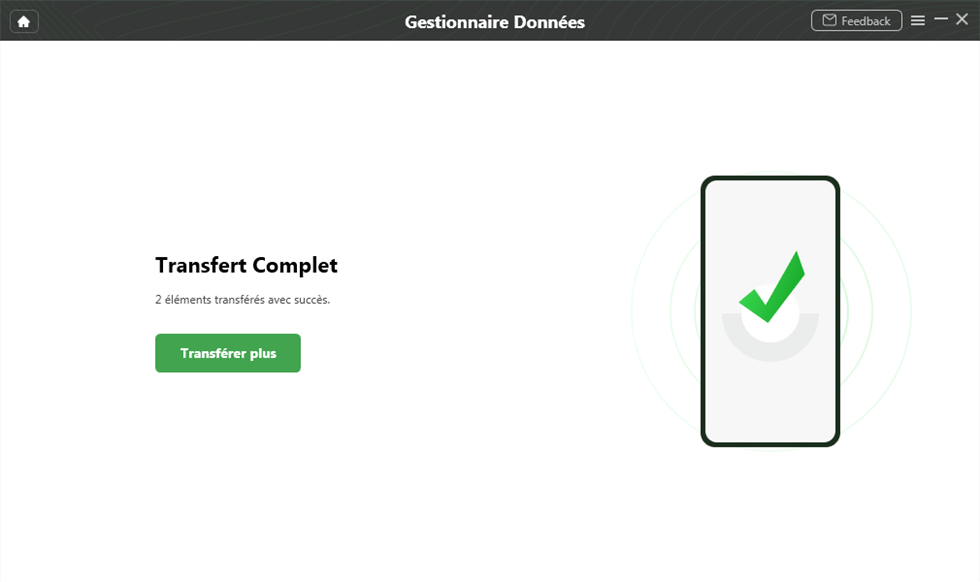
Transfert complet
FAQ
Pourquoi mon OnePlus n’est-il pas reconnu par mon PC lors du transfert de données ?
- Câble USB défectueux ou incompatible (seulement pour la recharge, pas le transfert).
- Pilotes USB du PC obsolètes (surtout pour les OnePlus 10/11 Pro).
- Mode “Transfert de fichiers” non activé sur l’OnePlus (au lieu de “Recharge uniquement”).
- Bluetooth ou autres apps de transfert en cours bloquent la connexion USB.
Lorsque le volume de données OnePlus est trop important, laquelle des trois méthodes est la plus recommandée ?
Parmi USB, Bluetooth et DroidKit, DroidKit est la plus recommandée pour les gros transferts d’OnePlus vers PC. Le USB peut ralentir ou s’interrompre, le Bluetooth est trop lent ; DroidKit optimise la vitesse, évite les bugs de connexion et permet la sélection de données.
Conclusion
Il existe donc plusieurs méthodes pour Comment transférer des données OnePlus vers PC/Mac, chacune avec ses propres points forts (comme le Bluetooth sans câbles ou le USB sans logiciel). Toutefois, DroidKit semble être la meilleure solution pour Comment transférer des données OnePlus vers PC/Mac.
En effet, DroidKit offre plus de choix pour établir la liaison (adapté à différents besoins) et garantit une plus grande fluidité dans le transfert des données — un atout majeur par rapport aux autres méthodes. De plus, au-delà de Comment transférer des données OnePlus vers PC/Mac, il permet même de transférer des données d’iPhone vers Android ou entre téléphones Android en 1 clic, allant au-delà des simples besoins OnePlus-ordinateur.
Téléchargez DroidKit maintenant et essayez-le gratuitement, c’est le moyen le plus efficace de simplifier le transfert de données OnePlus vers PC/Mac.

DroidKit – Transférer des données d’OnePlus vers PC/Mac
- Capable de débloquer tous les types de verrouillages d’écran, comme mot de passe numérique, code PIN, schéma, authentification biométrique, etc.
- Compatible avec presque toutes les marques Android telles que AQUOS, Xperia, Galaxy
- Capable de supprimer différents types de verrouillage d’écran basés sur la technologie X-Unlock
Télécharger pour Win
Compatible avec tous Windows
Télécharger pour Mac
Compatible avec tous MacOS
Essai Gratuit *100% Propre & Sûr
Questions liées aux produits ? Contactez l'équipe Support pour trouver une solution >





